Bermula – AVAide DVD Ripper untuk Windows
Muat turun & Pasang
Langkah 1Muat turun
Klik butang muat turun untuk memuat turun fail persediaan AVAide DVD Ripper.
Langkah 2 Pasang
Klik dua kali fail "dvd-ripper.exe" dan klik fail
Pasang butang untuk memasangnya.Klik
Mula sekarang untuk mula menggunakan AVAide DVD Ripper. Klik dua kali pada fail “dvd-ripper.dmg” dan seret ikon program ke folder aplikasi anda untuk menggunakannya.
Had Percubaan
Sesetengah ciri adalah terhad dalam versi percubaan. Dalam versi percubaan, anda boleh menukar tempoh masa 5 minit untuk setiap ripping DVD dan mengoyakkan hanya 5 cakera DVD ke folder DVD/fail ISO dengan 30 hari. Alat tambahan seperti Editor Metadata Media, Pemampat Video, Pembuat GIF, Pembuat 3D , VideoEnhancer juga terhad kepada 5 fail.

Untuk menikmati ciri penuh tanpa had, anda boleh membeli versi penuh AVAide DVD Ripper.
Daftar
Langkah 1Masukkan tetingkap daftar
Lancarkan AVAide DVD Ripper dan klik butang
Daftar butang dalam tetingkap timbul.Atau klik
Daftar (ikon kekunci) di bahagian atas sebelah kanan antara muka untuk memasuki tetingkap daftar. Anda juga boleh mengklik
Menu (ikon tiga garisan mendatar) di bahagian atas sebelah kanan antara muka.
Langkah 2Daftar
Dalam tetingkap pendaftaran, taipkan
Alamat emel dan
Kod pendaftaran anda terima selepas pembelian yang berjaya. klik
Aktifkan butang untuk mendaftar AVAide DVD Ripper.

Kemas kini
AVAide DVD Ripper akan sentiasa dikemas kini untuk meningkatkan fungsinya dan membetulkan pepijat. Anda boleh mengemas kini perisian secara manual atau automatik.1. Pergi ke
Menu ikon dan pilih
SemakKemas Kini untuk menyemak versi semasa AVAide DVD Ripper.

2. Anda juga boleh pergi ke
Menu ikon dan pilih
Pilihan. tandakan
Semak kemas kini secara automatik pilihan dalam
Umum tetapan. Kemudian perisian anda akan dikemas kini secara automatik.

3. Untuk memastikan anda menggunakan perisian terkini, anda boleh pergi ke halaman web rasmi
AVAide DVD Ripper dan muat turun versi terkini.
Format Output yang Disokong
| Jenis Fail |
| DVD | Cakera DVD, Folder DVD, Fail ISO DVD |
| Video | TS, MTS, M2TS, MXF, TRP, TP, MP4, M4V, QT, MOV, MPG, MPEG, MPEG2, MPEG4, MJPG,MJPEG, AVI, 3GP, 3G2, FLV, MOD, TOD, RM, RMVB, WMV, ASF, MKV, SWF, F4V, VOB, DAT, DV, DIF, WebM |
| 4K UHD | MP4, TS, MKV, AVI, FLV, WebM, MOV, MXF |
| Video HD | HD ASF Video(.asf), HD AVI Video(.avi), HD H.264/MPEG-4 AVC Video(.mp4), HD MKVVideo Format(.mkv), HD MOV Video(.mov), HD MPG( .mpg), HD TS(.ts), HD WMV(.wmv), HD MP4(.mp4), HD WebM(.webm) |
| Audio | FLAC, WAV, WMA, MP3, MP2, AAC, AC3, AIFF, APE, CAF, MPC, QCP, OGG, M4A, M4B,AUD, MKA, AIFC, RA, RAM, AU, AIF, CUE |
Peranti yang Disokong
| Jenis Peranti |
| epal | iPhone 12/12 Pro/12 Pro Max/12 mini, iPhone 11/11 Pro/11 Pro Max, iPhone XS/XSMax, iPhone XR, iPhone X, iPhone 8, iPhone 8 Plus, iPhone 7, iPhone 7 Plus, iPhone 6s , iPhone 6s Plus, iPhone 6, iPhone 6 Plus, iPhone SE, iPhone 5s, iPhone5c, iPhone 5, iPhone 4S, iPhone 4, iPhoneiPad Pro, iPad Air 2, iPad Air, iPad mini 4, iPad mini 3, iPad mini 2 , iPadmini, iPad 4, iPad 3, iPad 2, iPadiPod Touch, iPod Nano, iPod Classic, iPodApple TV, Apple TV 2, Apple TV3 |
| Samsung | Samsung Galaxy S10, Samsung Galaxy S9, Samsung Galaxy S8, Samsung Galaxy S7,Samsung Galaxy S6, Samsung Galaxy S5, Samsung Galaxy S4, Samsung Galaxy S III,Samsung Galaxy S II, Samsung Galaxy S, Samsung Galaxy Note 9, Samsung GalaxyNote 8 , Samsung Galaxy Note 5, Samsung Galaxy Note Edge, Samsung Galaxy Note 4,Samsung Galaxy Note 3, Samsung Galaxy Note II, Samsung Galaxy NoteSamsung GalaxyA series, Samsung Galaxy J series, Samsung Galaxy Tab series, Samsung TV |
| Google | Pixel 3, Pixel 3 XL, Pixel 2, Pixel 2 XL, Pixel, Pixel XL |
| HUAWEI | Huawei P30, Huawei P20, Huawei P10, Huawei P9/P8, Huawei Mate 20, Huawei Mate10, Huawei Mate 9/8, Huawei Ascend Y9, Huawei Ascend Y7, Huawei Nova 4, HuaweiNova 3, Honor 8A, Honor Magic 2, Honor 8X, Honor 8C, Honor 10, Honor Play |
| SONY | Xperia 10, Xperia XZ3, Xperia XZ2, Xperia XA2, Xperia XZ1, Xperia XA1, XperiaXZ, Xperia XA, Sony TV, PlayStation 4, PlayStation 3, PlayStation PortableM |
| LG | LG G8, LG G7, LG G6, LG G5, LG G4, LG V50, LG V40, LG V35, LG V30, LG TV |
| HTC | Kehidupan HTC U12, HTC U12+, HTC Desire 12, kehidupan HTC U11, HTC U11+, HTC U11, gaya hidup HTCDesire 10 |
| XIAOMI | Mi 9, Mi 8, Mi MIX 3, Mi Max 3, Mi A2, Mix 2S, Redmi 7, Redmi Note 7, Redmi 6,Redmi Note 6, Redmi 6A, Redmi S2, POCOPHONE F1 |
| Motorola | Moto G7, Moto Z3, Moto G6, Moto E5, Moto X4, Moto E4, Moto Z2, Moto G5, Moto Z |
| Konsol permainan | Xbox One, Xbox One S, Xbox One X, Xbox 360, PS4, PS3, PSP, PS Vita, Wii |
Koyakkan DVD
AVAide DVD Ripper ialah perisian ripping DVD yang sangat baik. Ia boleh merobek filem DVD kepada video digital atau fail audio.
Langkah 1Muatkan DVD
Masukkan cakera DVD ke dalam pemacu komputer. Lancarkan AVAide DVD Ripper dan klik
Muatkan DVD butang untuk memuatkan cakera DVD ke program. Anda juga boleh mengklik anak panah lungsur di sebelah
Muatkan DVD untuk mengimport cakera DVD, DVD ISOfile atau folder DVD.

Selepas memuatkan DVD, anda mempelajari lebih banyak fungsi daripada antara muka utamanya.1. Anda boleh klik pada
Senarai Tajuk Penuh butang untuk memilih tajuk yang anda mahu. klik
Namakan semula (ikon pen) untuk menamakan semula tajuk.2. Anda boleh klik
Tambah Trek Audio untuk menambah trek audio dari setempat, atauklik
Trek Audio Dilumpuhkan untuk melumpuhkan trek audio.3. klik
Tambah Sarikata untuk menambah sari kata SRT, SSA atau ASS, atau klik
Sarikata Dilumpuhkan untuk melumpuhkan sari kata.4. The
Format ikon dan
Koyakkan Semua ke optionboth membolehkan anda memilih format output untuk DVD ripping.

Langkah 2Pilih format output
Pergi ke
Koyakkan Semua ke kawasan dan klik anak panah lungsur untuk memilih format output. Anda boleh mencari
Video, Audio, atau
Peranti tab untuk memilih format video output, format audio atau format yang sesuai untuk dimainkan pada peranti mudah alih.

Jika perlu, klik
Profil Tersuai (ikon gear) untuk menyesuaikan tetapan video seperti kualiti video, peleraian, pengekod, kadar bingkai dan kadar bit. Anda juga boleh melaraskan tetapan audio seperti pengekod, saluran, kadar sampel dan kadar bit.

Langkah 3Koyakkan DVD
Akhirnya, pergi ke
Simpan ke kawasan dan pilih folder output. Kemudian klik pada
Koyakkan Semua butang untuk mula menukar DVD kepada video oraudio.
 Nota:
Nota: Anda boleh klik pada
Dayakan HardwareAcceleration ikon untuk memastikan ripping DVD telah berjalan pada kelajuan yang pantas.
Edit DVD
AVAide DVD Ripper dilengkapi dengan pelbagai ciri penyuntingan. Anda boleh menyesuaikan filem DVD Cutvideo mengikut keperluan anda. Anda boleh mengklik Edit (ikon tongkat ajaib) atau Potong (ikon gunting) untuk menggilap video anda dengan lebih baik.

Potong Video
Untuk memangkas bahagian yang tidak diingini, anda boleh menggunakan ciri Potong (ikon gunting). Kemudian anda boleh membahagi video, menyalin dan membuat segmen baharu atau memadamkan segmen semasa.

Putar & Pangkas Video
Klik pada
Sunting ikon dan cari
Putar &Pangkas tab dalam tetingkap penyuntingan. Anda boleh memutarkan tajuk DVD dalam 90 mengikut arah jam atau lawan jam, atau flip video secara mendatar atau menegak.

Anda boleh menyeret sempadan bingkai untuk menetapkan kawasan pemangkasan, memperhalusi kawasan pemangkasan atau meletakkannya di tengah-tengah bingkai asal. Selain itu, anda boleh menetapkan nisbah bidang tetap daripada 16:9, 4:3,21:9, 16:10, 5:4, 1:1 atau 9:16. Selain itu, anda boleh memilih mod zum daripada Letter Box, Pan &Scan, atau Full.
Tambah Kesan & Penapis
Tukar kepada
Kesan & Penapis tab dan laraskan kesan asas seperti kontras, ketepuan, kecerahan dan warna. Ia menyediakan lebih 40 kesan video yang boleh anda gunakan pada video DVD anda. Anda boleh memilih kesan video daripada Warm, Grey, Sketch, Hong Kong Movie, Orange Dots, Purple, Plain, Coordinates, Stars, Modern, Pink, Green, Dawn, dsb.

Tambah Tera Air
The
Tera air ciri membolehkan anda menambah tanda anda pada video DVD. Anda boleh menambahkan tera air teks atau logo gambar pada video. Sementara itu, anda boleh melaraskan saiz fon, gaya fon, warna fon, kawasan fon, atau putaran dan kelegapan penalaan halus.

Laraskan audio
Pergi ke
Audio tab, dan klik
Tambah Audio (ikon tambah) untuk memilih trek audio daripada komputer tempatan anda. Anda boleh membelok ke atas/bawah dengan menggerakkan gelangsar ke kiri/kanan. Dan laraskan kelewatan jika imej tidak sepadan dengan bunyi.

Tambah sari kata
Di bawah
Sari kata tab, anda boleh klik
Tambah Sarikata (ikon tambah) untuk menambah sari kata (*.srt, *.ssa, *.ass) daripada setempat, atauklik
Carian Dalam Talian (ikon pembesar) untuk memuat turun sarikata dalam talian. Selepas itu, anda boleh melaraskan saiz fon, gaya fon, warna fon, menambah garis besar, melaraskan kedudukan sari kata, kelegapan penalaan halus dan masa tunda. Anda boleh klik pada
okey butang untuk menggunakan perubahan.

Kotak alat
Terdapat alat popular dalam
Kotak alat daripada AVAide DVD Ripper. Anda boleh menggunakan alatan berikut secara percuma.

Editor Metadata Media
Langkah 1klik Editor Metadata Media dalamKotak alat. Anda boleh menambah fail media (MP4, M4A, M4R, M4B, M4P, 3G2,M4V, MOV, MP3, WMA, ASF, WMV, WAV, AVI) yang ingin anda edit.
Langkah 2Dalam tetingkap Editor Metadata Media, anda boleh melaraskan maklumat seperti tajuk, artis, album, komposer, genre, tahun, lagu dan ulasan. Klik padaJimat butang untuk mengedit metadata.

Pemampat Video
Langkah 1Buka Pemampat Video dalam Kotak alat. Anda boleh mengklik ikon tambah besar untuk menambah video yang ingin anda mampatkan.
Langkah 2Dalam tetingkap Pemampat Video, anda boleh menamakan semula video, pilih saiz selepas pemampatan, pilih format termampat, pilih peleraian, dan pratonton video yang dimampatkan.
Langkah 3Klik pada Memampatkan butang untuk memampatkan video pada komputer.

Pembuat GIF
Langkah 1Pilih Pembuat GIF dalam Kotak alat, dan tambahkan video yang anda mahu tukar kepada GIF.
Langkah 2Anda boleh menggunakan Sunting atau potong ciri untuk mengedit kesan video dan memotong bahagian yang tidak diingini. Kemudian pilih saiz output dan kadar bingkai yang anda mahu.
Langkah 3Akhir sekali, klik butang Hasilkan GIFbutang untuk mencipta fail GIF daripada video.

Pembuat 3D
Langkah 1Pilih Pembuat 3D daripada Kotak alat, dan klik butang tambah besar untuk menambah video.
Langkah 2Pilih kesan 3D Anaglyph dan Split Screen. Kemudian pilih format output dan kualiti untuk filem 3D anda.
Langkah 3 Akhir sekali, klik Hasilkan 3D untuk membuat video 3D.

Penambah Video
Langkah 1Cari Kotak alat tab dan klik Penambah Video. Klik ikon tambah besar untuk menambah video yang ingin anda tingkatkan.
Langkah 2Anda boleh memilih Resolusi Tinggi, Optimumkan Kecerahan dan Kontras, Keluarkan Bunyi Video, atau Kurangkan Gegaran Video pilihan untuk meningkatkan video anda.
Langkah 3Pilih format output, resolusi dan folder destinasi, dan klik butang Pratonton butang untuk melihat video yang dipertingkatkan.Kemudian klik Tingkatkan butang untuk meningkatkan video.

Laraskan Lagi Tetapan
Untuk melaraskan lebih banyak tetapan, anda boleh mengklik Keutamaan (ikon gear) dalam antara muka utama.
Tetapan umum
Di sini, anda boleh menetapkan bahasa sari kata, bahasa audio, mendayakan pecutan GPU dan menyemak kemas kini secara automatik.

Tetapan Ripper
Anda boleh menetapkan folder output, folder syot kilat, mengalih keluar fail sumber selepas penukaran, atau menetapkan langkah seterusnya apabila menambah sari kata dan audio.

Tetapan Kotak Alat
Untuk melaraskan tetapan kotak alat, anda boleh menetapkan semula folder output untuk menyimpan video mampat, GIF yang dijana baharu, video 3D ciptaan baharu dan video yang dipertingkatkan.

Tetapan Jadual Tugas
Apabila anda menetapkan tugasan yang dijadualkan, anda boleh memilih untuk membuka folder output, menutup komputer, sleepcomputer, keluar dari program atau membuat catatan selepas tugasan selesai.









 Untuk menikmati ciri penuh tanpa had, anda boleh membeli versi penuh AVAide DVD Ripper.
Untuk menikmati ciri penuh tanpa had, anda boleh membeli versi penuh AVAide DVD Ripper.
 2. Anda juga boleh pergi ke
2. Anda juga boleh pergi ke  3. Untuk memastikan anda menggunakan perisian terkini, anda boleh pergi ke halaman web rasmi
3. Untuk memastikan anda menggunakan perisian terkini, anda boleh pergi ke halaman web rasmi  Selepas memuatkan DVD, anda mempelajari lebih banyak fungsi daripada antara muka utamanya.1. Anda boleh klik pada
Selepas memuatkan DVD, anda mempelajari lebih banyak fungsi daripada antara muka utamanya.1. Anda boleh klik pada 
 Jika perlu, klik
Jika perlu, klik 

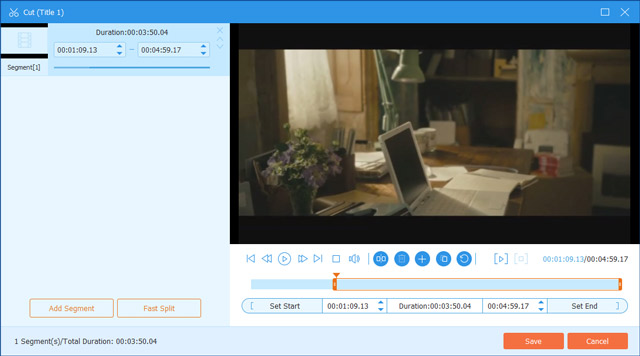
 Anda boleh menyeret sempadan bingkai untuk menetapkan kawasan pemangkasan, memperhalusi kawasan pemangkasan atau meletakkannya di tengah-tengah bingkai asal. Selain itu, anda boleh menetapkan nisbah bidang tetap daripada 16:9, 4:3,21:9, 16:10, 5:4, 1:1 atau 9:16. Selain itu, anda boleh memilih mod zum daripada Letter Box, Pan &Scan, atau Full.
Anda boleh menyeret sempadan bingkai untuk menetapkan kawasan pemangkasan, memperhalusi kawasan pemangkasan atau meletakkannya di tengah-tengah bingkai asal. Selain itu, anda boleh menetapkan nisbah bidang tetap daripada 16:9, 4:3,21:9, 16:10, 5:4, 1:1 atau 9:16. Selain itu, anda boleh memilih mod zum daripada Letter Box, Pan &Scan, atau Full.













 Untuk menikmati ciri penuh tanpa had, anda boleh membeli versi penuh AVAide DVD Ripper.
Untuk menikmati ciri penuh tanpa had, anda boleh membeli versi penuh AVAide DVD Ripper.
 2. Anda juga boleh pergi ke
2. Anda juga boleh pergi ke  3. Untuk memastikan anda menggunakan perisian terkini, anda boleh pergi ke halaman web rasmi
3. Untuk memastikan anda menggunakan perisian terkini, anda boleh pergi ke halaman web rasmi  Selepas memuatkan DVD, anda mempelajari lebih banyak fungsi daripada antara muka utamanya.1. Anda boleh klik pada
Selepas memuatkan DVD, anda mempelajari lebih banyak fungsi daripada antara muka utamanya.1. Anda boleh klik pada 
 Jika perlu, klik
Jika perlu, klik 


 Anda boleh menyeret sempadan bingkai untuk menetapkan kawasan pemangkasan, memperhalusi kawasan pemangkasan atau meletakkannya di tengah-tengah bingkai asal. Selain itu, anda boleh menetapkan nisbah bidang tetap daripada 16:9, 4:3,21:9, 16:10, 5:4, 1:1 atau 9:16. Selain itu, anda boleh memilih mod zum daripada Letter Box, Pan &Scan, atau Full.
Anda boleh menyeret sempadan bingkai untuk menetapkan kawasan pemangkasan, memperhalusi kawasan pemangkasan atau meletakkannya di tengah-tengah bingkai asal. Selain itu, anda boleh menetapkan nisbah bidang tetap daripada 16:9, 4:3,21:9, 16:10, 5:4, 1:1 atau 9:16. Selain itu, anda boleh memilih mod zum daripada Letter Box, Pan &Scan, atau Full.











